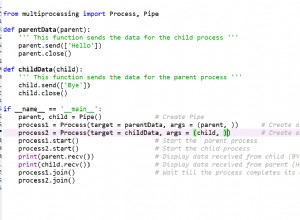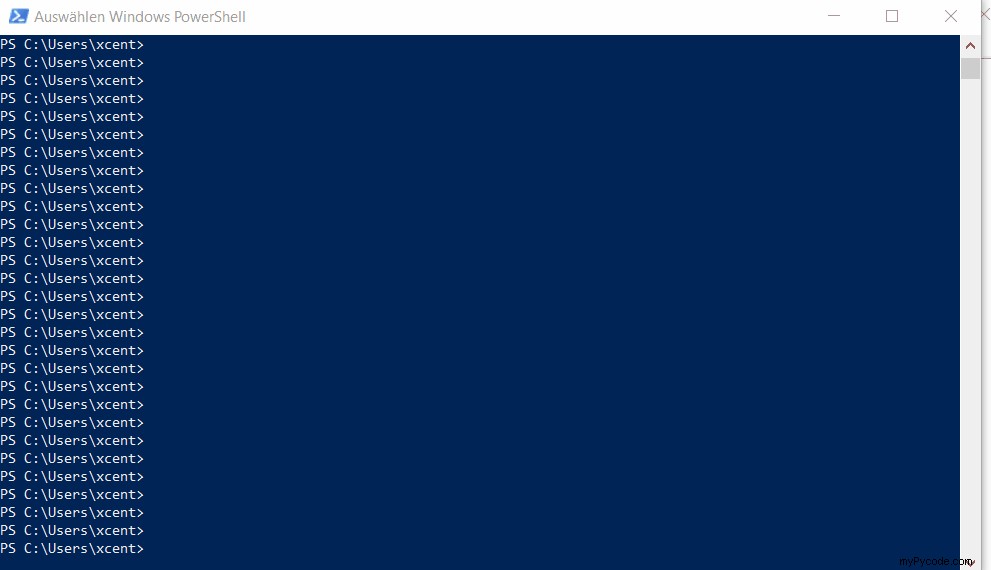
Formulation du problème
En supposant que vous ayez le gestionnaire de packages Python pip installé dans votre système d'exploitation (Windows, Linux, macOS).
Comment vérifier la version d'un paquet avec pip ?
Méthode 1 :spectacle de pip
Pour vérifier quelle version d'un paquet donné est installée, utilisez le pip show <your_package> commande. Par exemple, pour vérifier la version de votre installation NumPy ou de votre environnement virtuel, exécutez pip show numpy dans votre ligne de commande ou Powershell (Windows), ou terminal (macOS et Linux/Ubuntu).
Cela fonctionnera si votre installation de pip est la version 1.3 ou supérieure, ce qui est susceptible de tenir dans votre cas car pip 1.3 est sorti il y a dix ans en 2013 !!
Voici un exemple dans mon Windows Powershell, j'ai surligné la ligne qui indique que la version de mon package est 1.21.0 :
PS C:\Users\xcent> pip show numpy Name: numpy Version: 1.21.0 Summary: NumPy is the fundamental package for array computing with Python. Home-page: https://www.numpy.org Author: Travis E. Oliphant et al. Author-email: None License: BSD Location: c:\users\xcent\appdata\local\programs\python\python39\lib\site-packages Requires: Required-by: pandas, matplotlib
Dans certains cas, cela ne fonctionnera pas, selon votre environnement. Dans ce cas, essayez ces commandes avant d'abandonner :
PS C:\Users\xcent> python -m pip show numpy PS C:\Users\xcent> python3 -m pip show numpy PS C:\Users\xcent> py -m pip show numpy
Bien sûr, remplacez "numpy ” avec votre nom de package particulier.
Méthode 2 :liste de points
Pour vérifier les versions de tous les packages installés, utilisez le pip list commande. Vous pouvez ensuite localiser la version de votre package particulier dans la sortie résultante. Le fait que les packages de sortie soient triés par ordre alphabétique peut permettre de localiser le package particulier.
Cela fonctionnera si votre installation de pip est la version 1.3 ou supérieure.
Voici un exemple dans mon Windows Powershell, j'ai surligné la ligne qui indique que la version de mon package est 1.21.0 :
PS C:\Users\xcent> pip list Package Version ------------- – – ------- beautifulsoup4 4.9.3 bs4 0.0.1 certifi 2021.5.30 chardet 4.0.0 cycler 0.10.0 idna 2.10 kiwisolver 1.3.1 matplotlib 3.4.2 mss 6.1.0 numpy 1.21.0 pandas 1.3.1 Pillow 8.3.0 pip 21.1.1 pyparsing 2.4.7 python-dateutil 2.8.1 pytz 2021.1 requests 2.25.1 setuptools 56.0.0 six 1.16.0 soupsieve 2.2.1 urllib3 1.26.6
Dans certains cas, cela ne fonctionnera pas, selon votre environnement. Essayez ensuite ces commandes avant d'abandonner :
PS C:\Users\xcent> python -m pip list PS C:\Users\xcent> python3 -m pip list PS C:\Users\xcent> py -m pip list
Méthode 3 :vérifier la version du package dans votre script Python
Une alternative consiste à vérifier l'installation de votre package dans votre script Python en important d'abord la bibliothèque avec import your_package puis appelez le print(your_package.__version__) . Cela imprimera la version du package pour la plupart des packages. Cependant, il n'est pas nécessaire que les packages Python fournissent le __version__ attribut, donc ce n'est pas fiable à 100 %.
Voici le code :
import numpy print(numpy.__version__) # 1.21.0
Méthode 4 :importlib.metadata.version
Un moyen plus général de vérifier la version du package dans votre script Python est fourni par le importlib.metadata package sous la forme d'un version(your_package_name_string) fonction. L'appeler renverra une représentation sous forme de chaîne de la version spécifique. Par exemple, importlib.metadata.version('numpy') renvoie la version 1.21.0 dans mon environnement Windows actuel.
Voici le code :
import importlib.metadata
print(importlib.metadata.version('numpy'))
# 1.21.0 C'est tout !
Résumé
Dans cet article, nous avons étudié quatre façons de vérifier la version du package en utilisant pip :
- Méthode 1 :
pip show your_package - Méthode 2 :
pip list - Méthode 3 :
your_package.__version__ - Méthode 4 :
importlib.metadata.version
Merci de nous avoir accordé votre précieuse attention - nous sommes reconnaissants de vous avoir ici! 🙂